Možnosti exportu (popis dialogu)
Možnosti exportu
Pomocí příkazu menu Soubor/Export dat... otevřete dialogové okno Export dat a spodním tlačítkem Možnosti exportu… otevřete dialog Možnosti exportu, ve kterém máte možnost upravit nastavení pro zvolený export v dialogu Export dat.
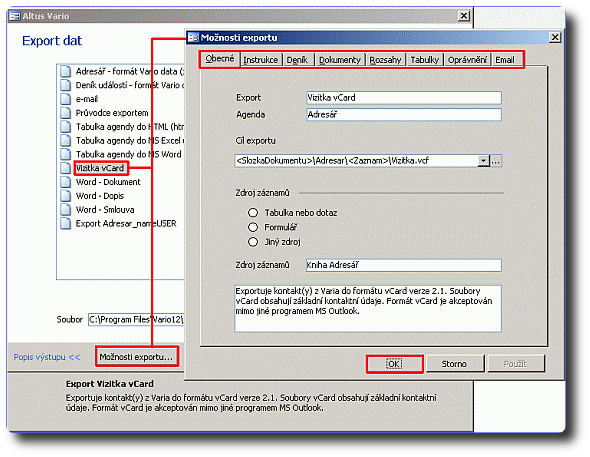
V dialogu „Možnosti exportu” jsou k dispozici tyto karty
| Karta | Popis |
|---|---|
| Obecné | Detail nastavení pro konkrétní export dat. Možnost  změny cíle exportu z nabídky, změny cíle exportu z nabídky,  zadání názvu exportního souboru, výběr zdroje záznamu a popis exportu. zadání názvu exportního souboru, výběr zdroje záznamu a popis exportu. |
| Instrukce | Na této kartě se zobrazuje popis exportní instrukce a tlačítko Upravit…, které otevře dialog Možnosti exportu – Instrukce, kde se zobrazuje samotná instrukce. S pomocí tlačítka Vzorové instrukce… můžete změnit původní instrukci. V případě, že export vyžaduje šablonu, ve spodní části máte možnost k ní zadat cestu  nebo jí pomocí volby Vložit do databáze vytvořit. nebo jí pomocí volby Vložit do databáze vytvořit. |
| Deník |  Zaškrtnutím zaznamenat provedení exportu do agendy Deník událostí. Zaškrtnutím zaznamenat provedení exportu do agendy Deník událostí.  Výběr nebo Výběr nebo  definice Typu události pomocí číselníku. definice Typu události pomocí číselníku. |
| Dokumenty |  Zaškrtnutím nabízet v dokumentech bude konkrétní dokument provedeného exportu k dispozici v agendě Dokumenty. Zaškrtnutím nabízet v dokumentech bude konkrétní dokument provedeného exportu k dispozici v agendě Dokumenty.  Výběr nebo Výběr nebo  definice Typu dokumentu pomocí číselníku. definice Typu dokumentu pomocí číselníku. |
| Rozsahy |
Z nabídek nastavíte: TIP: V nastavení každého Exportu-Importu jsou vyjmenována umístění, kde se tento Export-Import má nabízet. Pokud vytvoříte "Export-Import" pomocí průvodce spuštěného přímo z doplňku BarCode, do jeho nastavení se automaticky uloží, aby se nabízel jak nad tabulkou agendy, tak v doplňku BarCode. Pokud však vytvoříte Export-Import pomocí průvodce spuštěného z menu Soubor/Export dat... nebo Soubor/Import dat..., pak se Export-Import automaticky nabízí jen v tomto umístění a nikoliv již v doplňku BarCode. Pokud chcete tento Export-Import používat i v doplňku BarCode, v dialogu Možnosti Exportu... na kartě Rozsahy/Nabízet v zatrhněte doplněk |
| Tabulky | Tabulky a Dotazy pro SQL server. |
| Oprávnění | Po nastavení oprávnění budou mít k tomuto typu exportu přístup pouze uživatelé nebo skupiny, kterým oprávnění výslovně nastavíte. |
| Vygenerovaný soubor exportu můžete automaticky odeslat na definovanou mailovou adresu buď jako text nebo přílohu (přílohu e-mailu, soubor, případně namísto souboru složku lze komprimovat do ZIP). |

 rozsah exportu,
rozsah exportu,